怎么删除电脑上的微信聊天记录 如何在电脑上删除微信聊天记录
怎么删除电脑上的微信聊天记录,微信已成为我们日常生活中不可或缺的沟通工具,然而随着时间的推移,我们的电脑上可能会积累大量的微信聊天记录,对于一些私密的或者不再需要的聊天信息,我们可能希望能够删除它们,以保护个人隐私或者释放电脑存储空间。如何在电脑上删除微信聊天记录呢?下面将为大家介绍几种简单有效的方法。
步骤如下:
1.有两种方式可以进入到微信的文件夹,我们先说快速进入到存储微信信息的文件夹,第一步双击桌面上我的电脑图标,
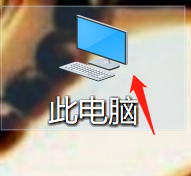
2.双击玩之后我们就会进入到我的电脑的目录下,在里面找到文档双击它,
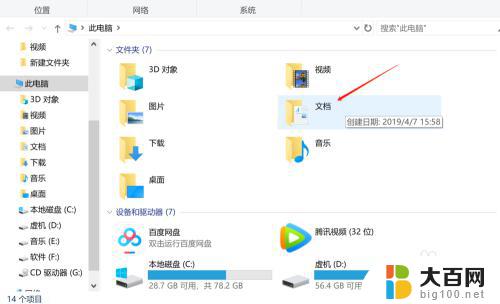
3.双击之后我们就进入到了文档目录下,在文档目录下面找到“WeChat Files”文件夹双击它

4.双击它之后我们就进入到存储微信的目录,在里面找的你登录的微信名称的文件夹。选中你的微信文件夹点鼠标右键,在弹出的属性栏里面找到删除字样,点击 这删除就OK了,

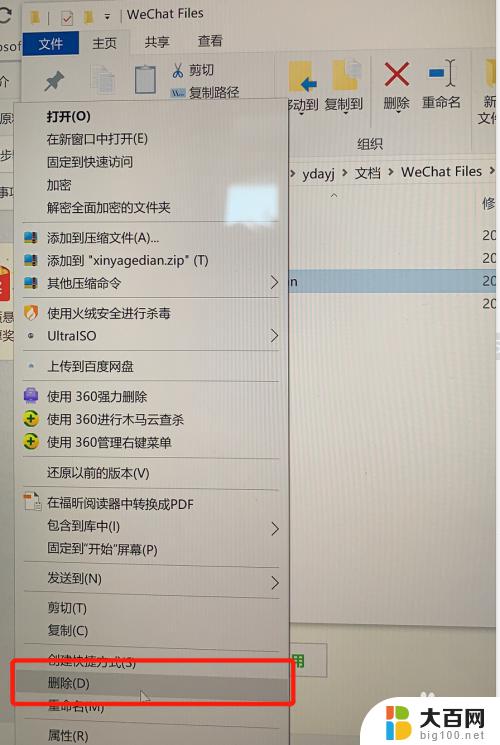
5.还有些人的电脑打开我点电脑里面没有文档怎么办,下面我们就来说下例外一种通过C盘进入存储微信的目录。首先还是双击我的电脑,在里面找到C盘双击它
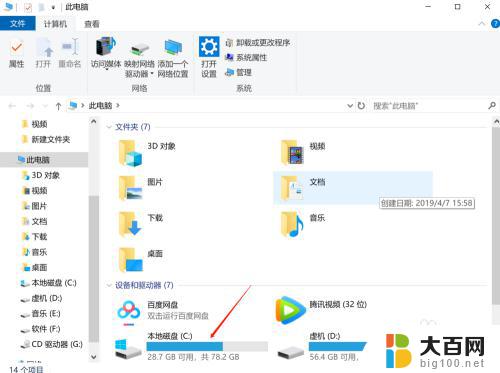
6.进来之后我们在C盘的目录下找用户双击它,
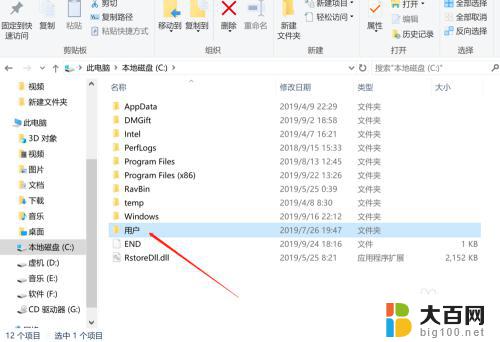
7.进到用户目录下面我们选中我们登录电脑的用户名双击它,这用户名就是我们登录时候用的是哪个账号登录计算机的。记住是在登录的计算机名,不要搞错了,
8.进来之后我们就到了用户登录的目录下同样是找到文档双击它,双击它之后我们就到了上面的第3步骤那里,接下来就按第3步往下操作就好了。
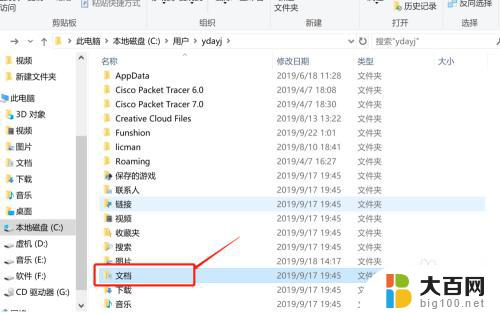
以上是如何删除电脑上的微信聊天记录的全部内容,如果您有任何不清楚的地方,请参考本文中的步骤进行操作,希望本文能对您有所帮助。
怎么删除电脑上的微信聊天记录 如何在电脑上删除微信聊天记录相关教程
- pc微信删除聊天记录 微信电脑版怎么删除聊天记录
- 微信登电脑上的聊天记录怎么删 如何在电脑上删除微信聊天记录
- 微信登陆电脑后聊天记录彻底删除 怎么彻底删除电脑中微信的聊天记录
- 怎么删除电脑版微信聊天记录 电脑怎么删除微信聊天记录
- 怎样在电脑上删除微信聊天记录 怎样清空电脑中微信的聊天记录
- 怎么删除电脑的微信聊天记录 怎样删除电脑中微信聊天记录
- 微信怎么删除好友不删除聊天记录 删掉微信好友是否会同步删除聊天记录
- 电脑端微信聊天记录怎么删除掉 电脑端微信聊天记录如何清空
- 微信聊天记录怎么只删除一年前的 微信怎么删除特定日期的聊天记录
- 电脑删除聊天记录怎么删 电脑QQ删除聊天记录步骤
- 苹果进windows系统 Mac 双系统如何使用 Option 键切换
- win开机不显示桌面 电脑开机后黑屏无法显示桌面解决方法
- windows nginx自动启动 Windows环境下Nginx开机自启动实现方法
- winds自动更新关闭 笔记本电脑关闭自动更新方法
- 怎样把windows更新关闭 笔记本电脑如何关闭自动更新
- windows怎么把软件删干净 如何在笔记本上彻底删除软件
电脑教程推荐